Poslední aktualizace dne
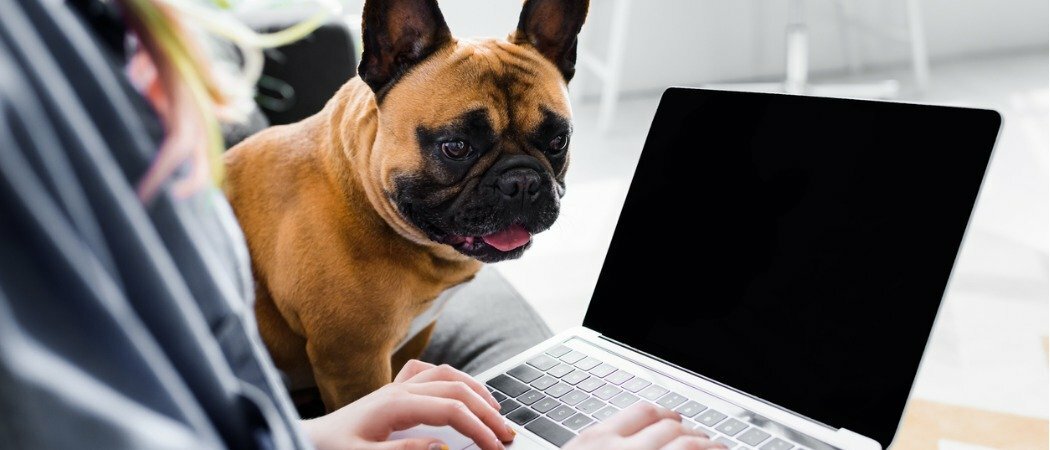
Zoom je užitečný nástroj pro každého, kdo se chce vzdáleně připojit k ostatním. Zde je návod, jak začít.
Během letošní pandemie se služba freemium Zoom stala cestou pro rodiny a přátele k dálkové komunikaci. Společnost Zoom, která byla spuštěna před téměř 10 lety, již zaznamenala výrazný nárůst popularity v posledních letech. K tomuto nárůstu však došlo hlavně prostřednictvím podnikatelské komunity, která je cílovým publikem společnosti Zoom. Od doby, kdy se nový koronavirus chytil, se používání zoomu rozšířilo. Učitelé škol, babičky a nejlepší kamarád všichni byli těmi, kteří tuto službu využívali nejvíce.
Co je Zoom?
Zoom v San Jose v Kalifornii je komunikační platforma, která obsahuje nástroje pro videohovory a hlasové schůzky. Na rozdíl od mnoha alternativ na trhu je Zoom k dispozici na různých platformách, a to i prostřednictvím webu a aplikací. Každé setkání Zoom má obvykle hostitele a různé pozvané. Zoom nabízí prémiové balíčky, včetně balíčků pro malé týmy, malé a střední podniky a podniky. K dispozici je také balíček freebie, který jej může kdokoli používat.
Základní osobní balíček aplikace Zoom umožňuje hostiteli pozvat na relaci až 100 lidí. Maximální doba povolená pro tato setkání je 40 minut, i když Zoom během mnoha pandemií toto omezení uvolnil. Tento bezplatný základní balíček umožňuje neomezené sezení, ale současně můžete pořádat pouze jednu schůzku.
Začínáme se zoomem
Vy ne k připojení ke schůzce potřebujete účet Zoom, přestože k hostování jednoho účtu potřebujete účet. Nejjednodušší způsob vytvoření účtu je prostřednictvím aplikace Zoom Cloud Meetings pro iOS / iPadOS nebo Android. Můžete si také vytvořit účet prostřednictvím Přiblížit web.
Vytvořte nový účet Zoom
Postup vytvoření účtu pomocí aplikace Zoom:
- Vyber Přiblížit cloudové schůzky aplikace na vašem mobilním zařízení.
- Klepněte na Přihlásit se na hlavní kartě Zoom.
- Potvrďte datum narození. Tato data nejsou uložena.
- Přidejte svůj emailová adresa, první a poslední název, a souhlasit s podmínky služby.
- Klepněte na OK ve vyskakovacím okně.
- Zkontroluj si email pro potvrzení od Zoom.
- Klepněte na ikonu odkaz v e-mailu aktivujte svůj účet.
- Přidat Heslo.
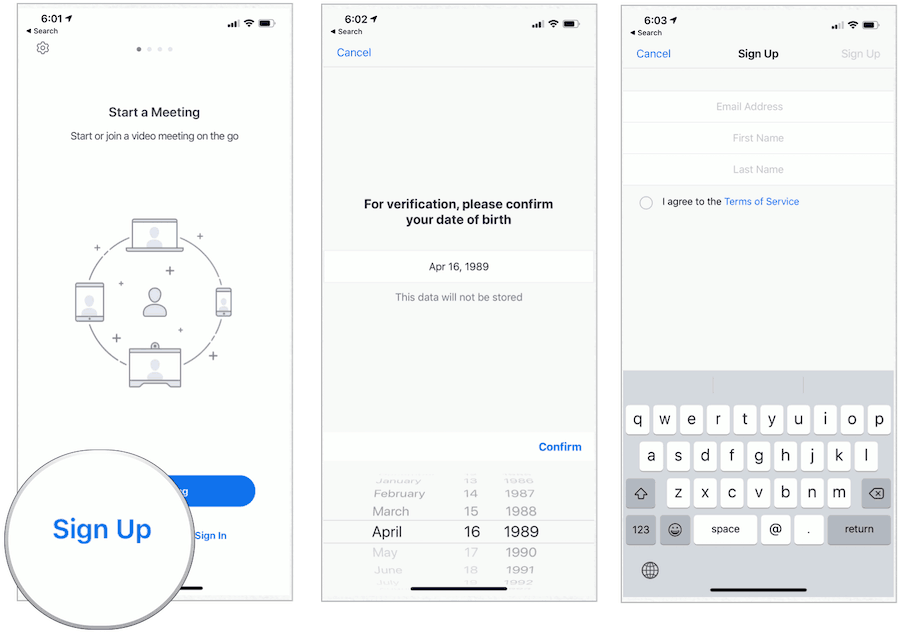
V tomto okamžiku můžete pozvat lidi, aby se okamžitě zúčastnili schůzky nebo dokončili nastavení účtu pomocí pokynů. Bez ohledu na to nyní můžete pořádat schůzky Zoom!
Zahájení schůzky se zoomem
Jakmile se přihlásíte ke svému novému účtu Zoom, můžete zahájit schůzku podle těchto pokynů:
Na vašem mobilním zařízení:
- Vyber Přiblížit aplikaci na vašem mobilním zařízení.
- Vybrat Seznamte se a chatujte ve spodní části aplikace.
- Klepněte na Nové setkání.
- Zvolte Zahájení schůzky.
- Klepněte na Hovor pomocí internetového zvuku.
- Vybrat Účastníci.
- Dále vyberte Pozvat.
- Přidejte účastníky. Můžete přidat e-mailem, zprávou, pozvat nebo zkopírovat URL. Můžete přidat až 100 lidí na relaci.
- Klepněte na Zrušit zvuk zapnout zvuk.
- Vybrala Spusťte video aby účastníci mohli vidět vaši tvář.
- Po dokončení klepněte na Konec.
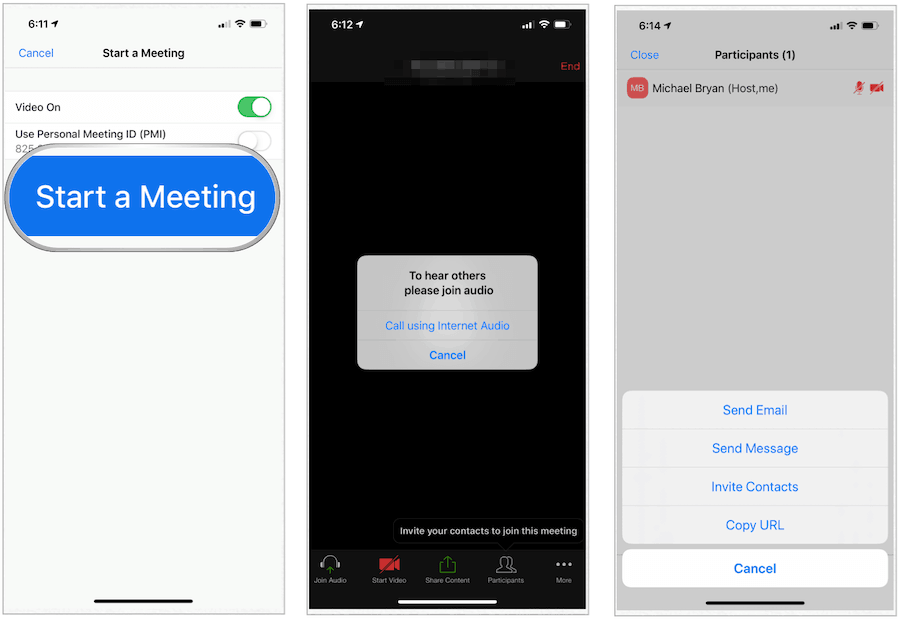
Na webu:
Jakmile jste přihlášeni na web Zoom, můžete zahájit schůzku pomocí kroků podobných výše uvedeným.
Připojování k setkání se zoomem
Při pozvání na schůzku Zoom můžete zadat následující kroky:
Prostřednictvím aplikace Zoom:
- Nainstalujte Přiblížit cloudové schůzky app, pokud jste tak ještě neučinili.
- Klepněte na aplikaci.
- Vybrat Připojte se ke schůzce.
- Zadejte ID zprávy jste obdrželi od hostitele.
- Přidejte svůj název.
- Klepněte na Připojit se připojit se ke schůzce.
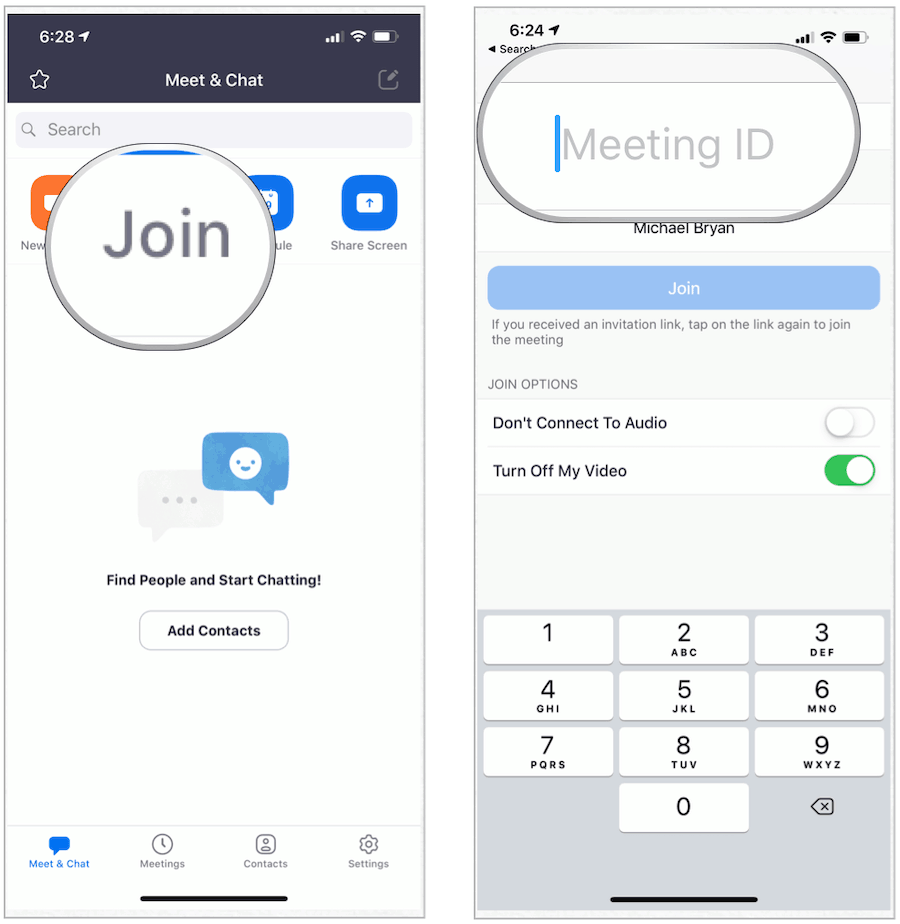
Ve výchozím nastavení jsou zvuk a video zařízení zapnuté. Můžete vypnout před a během prezentace pomocí pokynů.
Na webu Zoom:
- Navštivte Přiblížit stránku spojení online.
- Zadejte ID schůzky nebo Jméno osobního odkazu v části Připojte se ke schůzce.
- Klikněte na Připojit se.
- Podle potřeby proveďte další kroky.
Další poznámky, které je třeba zvážit
Některé důležité poznámky stojí za zvážení jako hosta a účastníka Zoom, včetně následujících.
Zoom Host
- Prostřednictvím funkce Zoom můžete naplánovat schůzky v budoucnu. Zoom nabízí různé způsoby plánování schůzky. Kromě použití aplikace Zoom můžete také naplánovat schůzku prostřednictvím desktopového klienta, webového portálu nebo pomocí některého z Mnoho doplňků Zoomu, které jsou k dispozici pro různé kalendářové programy.
- Jako bezpečnostní opatření Zoom nedávno přidal funkci čekárny. Tento nástroj umožňuje řídit, kdy se účastník připojí ke schůzce. Stejně jako ve skutečném životě nemohou účastníci jít do místnosti, dokud jim to není dovoleno.
- Host může pro účastníky použít ID osobní schůzky nebo ID zprávy. První je číslo, které je vázáno přímo na hostitele. Je ideální pro jednotlivce, kteří mají pravidelné schůzky se stejnými účastníky. Naproti tomu ID schůzky má jedno použití. Po skončení relace již číslo nelze použít. Ideálně by ID zpráv mělo být použito při plánování více schůzek. Přiřazením samostatného čísla pro každou schůzku můžete lépe spravovat seznam účastníků a nastavení schůzek.
- Jako hostitel se můžete rozhodnout, zda přiřadit schůzkám heslo. Tímto způsobem přidáte další vrstvu zabezpečení.
Přiblížit účastníka
- Než se připojíte ke schůzce, ujistěte se, že je mikrofon vašeho zařízení funkční. Sluchátka jsou také užitečná během zasedání; nastavte je před začátkem relace.
- Využijte možnost ztlumení hlasu a vypnutí videa během schůzky Zoom. Udělejte to pro větší soukromí.
souhrn
Zoom je užitečný nástroj pro každého, kdo se chce vzdáleně připojit k ostatním. Ačkoli původně vytvořený pro obchodní použití, jednotlivci také rostou v lásce služby. Slouží k připojení vašich přátel, rodiny a dalších blízkých a užijte si to!
Co je osobní kapitál? Recenze 2019 včetně toho, jak je používáme ke správě peněz
Ať už začínáte investováním nebo jste zkušeným obchodníkem, Personal Capital má pro každého něco. Zde je pohled na ...

